Windows Insider Program:知っておくべきことすべて
公開: 2022-06-30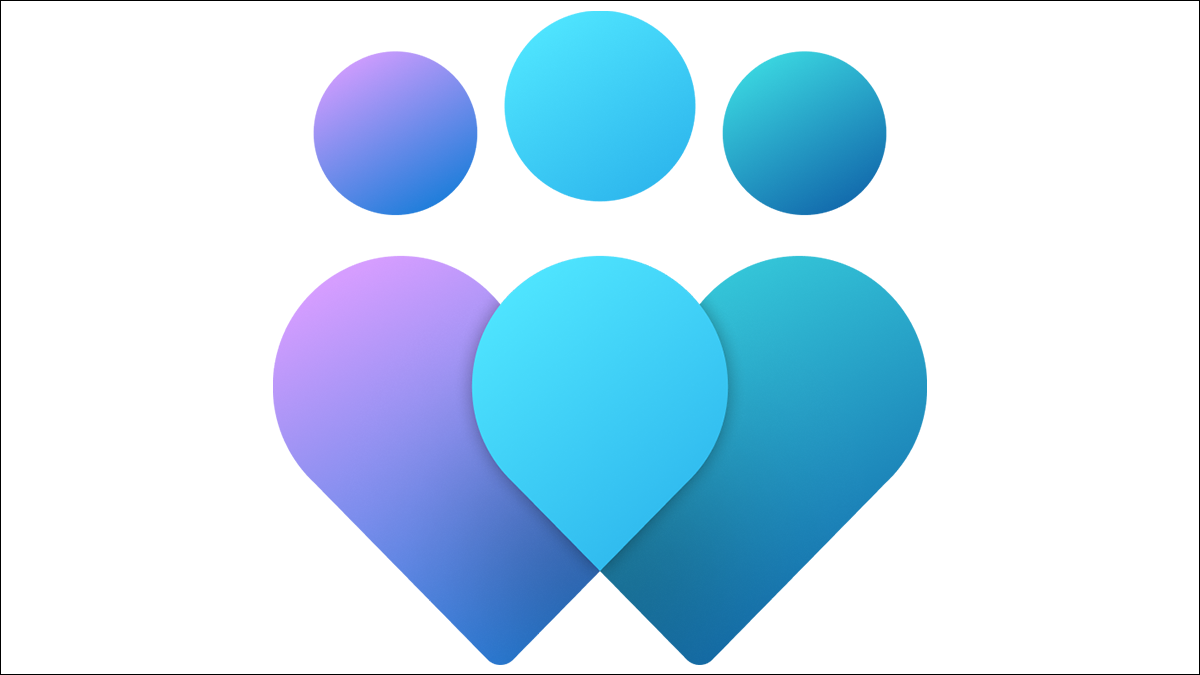
Windows Insider Programを使用すると、Microsoftが取り組んでいることや、Windows11とWindows10の両方でWindowsに導入される新機能を確認できます。ただし、すべての人に適しているわけではありません。Insiderをインストールしないでください。仕事用のコンピューターでプレビューします。
Windows Insider Programとは何ですか?
Windows Insider Programを使用すると、Microsoftが開発中の変更や新機能に一般の人々がアクセスできます。 このプログラムは多くの人々に利益をもたらします。Microsoftはバグの特定と解決を支援する多数のテスターを取得し、人々が変更を好むかどうかを確認するために、開発者はWindowsのライブバージョンに表示される前に変更をチェックして計画を立てることができますプログラムの更新、および熱心な早期採用者は、リリース前の一時的な中断との戦いを1日中楽しむことができます。
Windows Insider Programは、実際にはすべての人に適しているわけではありません。 Windowsのプレビューバージョンは通常、公式にリリースされたバージョンよりもはるかにバグが多いです。 それだけでは、日常の使用には不向きですが、機能や変更が頻繁に行われるという事実は、事態をさらに悪化させます。
ただし、Windowsのすべてのプレビューバージョンが同じというわけではありません。 WindowsInsiderで利用できる3つの異なる「チャネル」があります。
異なるチャネルは何ですか?
Windows Insider Programは、開発者チャネル、ベータチャネル、リリースプレビューチャネルの3つのチャネルに分かれています。 Microsoftは、「フライト」という用語を使用して、WindowsのInsiderビルドに参加して使用することを説明しています。 各チャネルでの飛行がどのようなものかについての簡単なアイデアは次のとおりです。
開発者チャネル
開発者チャネルは「ブリーディングエッジ」です。 これは最も頻繁に更新されるインサイダーチャネルであり、結果として最も不安定になる傾向があります。 新しい機能はかなり定期的に出現し、同じくらい頻繁に消えますが、Microsoftは新しいコードと機能をより広いスケールでテストしています。 バグを回避することに慣れている必要があります。技術的な傾向がある場合にのみDevチャネルを選択する必要があります。そうしないと、恐らく悲惨な時期に陥ることになります。
実際に最新の更新を処理する必要がない限り、これを毎日のドライバーとして選択しないでください。
ベータチャンネル
ベータチャネルは、開発者チャネルよりも安定している傾向があります。 ベータチャネルへの更新はより信頼性が高く、オペレーティングシステムまたはインストールするソフトウェアのバグを回避するのにそれほど多くの時間を費やすことはおそらくないでしょう。
Microsoftによると、ベータチャネルは、更新や新機能に関するユーザーフィードバックを収集できるように特別に設計されているため、コード内のすべての問題は、公開前に解決できます。
リリースプレビューチャネル
リリースプレビューチャネルは、インサイダープログラムの中で最も安定したチャネルです。 リリースプレビューチャネルの機能はすべてかなり徹底的なテストを経ており、Windowsのライブバージョンに導入される予定です。 おそらく、このチャネルのリリースを日常のオペレーティングシステムにそれほど問題なく使用できますが、既存のサードパーティソフトウェアが完全に互換性があるかどうかを確実に知る方法はありません。
WindowsInsiderプログラムにサインアップする方法
警告: Windows Insider Programにサインアップした後、Windowsのライブバージョンに戻るための唯一の信頼できる方法は、Windowsを再インストールすることです。 事前に準備しておく必要があります。 インサイダープレビューを使用したくない場合は、フォールバックするシステムイメージを作成するのが賢明かもしれません。 可能であれば、仮想マシンでInsiderPreviewsを実行する必要があります。
Microsoftは、WindowsInsideProgramへのサインアップを非常に簡単にしました。 Microsoft Insider Previewページに移動し、下にスクロールして、[登録]をクリックします。

注: WindowsPCに接続しているのと同じアカウントでMicrosoftWebサイトにログインする必要があります。
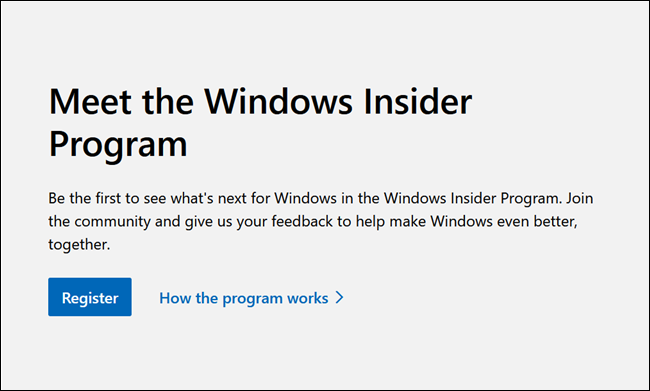
次のページの警告に注意してください—現在PCにあるデータを失う可能性があります。 それが終わったら、チェックボックスをオンにして利用規約に同意します。
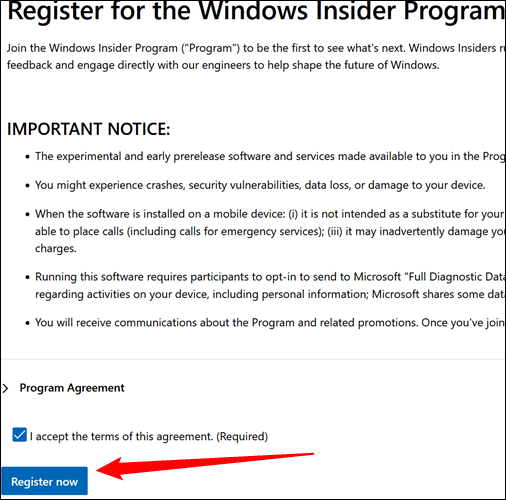
次に、Windows10またはWindows11の設定アプリのWindowsInsiderPreviewウィンドウに移動する必要があります。
[スタート]ボタンをクリックし、検索バーに「Windows Insider Program」と入力して、Enterキーを押すか、[開く]をクリックします。 または、設定アプリケーションを開いて、[システム]> [Windows Update]> [WindowsInsiderProgram]に移動することもできます。
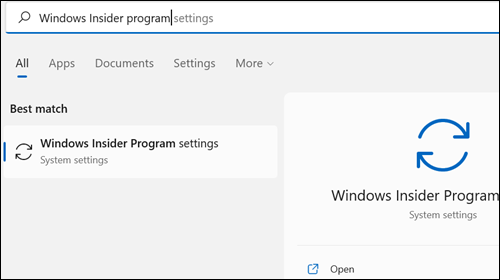
「はじめに」をクリックして、すべての手順を実行します。 最初にアカウントをリンクしてから、使用するチャンネルを選択する必要があります。
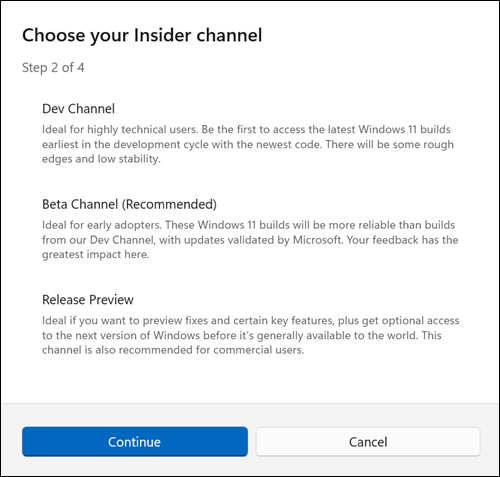
次のいくつかのプロンプトをクリックして、コンピュータを再起動します。 選択したWindowsプレビューがインストールされます。
参加後にオプトアウトする
Windows Insider Programに参加する方が、参加するよりもはるかに簡単です。 MicrosoftのWebサイトでいつでも終了できますが、実際にはPCからInsiderビルドが削除されるわけではありません。 安定バージョンのWindowsに戻すのは、もう少し複雑です。
Devチャネルにサインアップした場合、Windowsの安定版リリースに戻る唯一の方法は、完全に再インストールすることです。 システムイメージを作成した場合は、それを使用してPCを安定バージョンのWindowsに復元することもできます。
関連:システムイメージバックアップの作成について知っておくべきこと
ベータチャネルまたはリリースプレビューチャネルを使用している場合は、2つのオプションがあります。 1つ目は、Devチャネルに参加している場合と同じように、新しいイメージまたはリカバリイメージを使用してWindowsを再インストールすることです。 2番目のオプションは、現在のInsider Previewが公開されたら、新しいInsider更新を無効にするようにコンピューターを構成することです。最終的には、テストしている現在のビルドが安定したビルドになります。 ただし、今すぐ安定したビルドに戻したい場合は、プレビューが公開されるまでに数か月かかる可能性があるため、これは理想的ではありません。
安定したバージョンのWindowsに戻すことの難しさは、重要なポイントを補強するだけです。WindowsInsiderProgramはすべての人に適しているわけではありません。 試してみたいだけの場合は、仮想マシン、または気にしないコンピューターを使用してください。 毎日の仕事用PCにWindowsのプレビューバージョンをインストールすることは、起こるのを待っている頭痛の種です。
